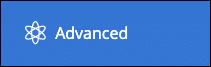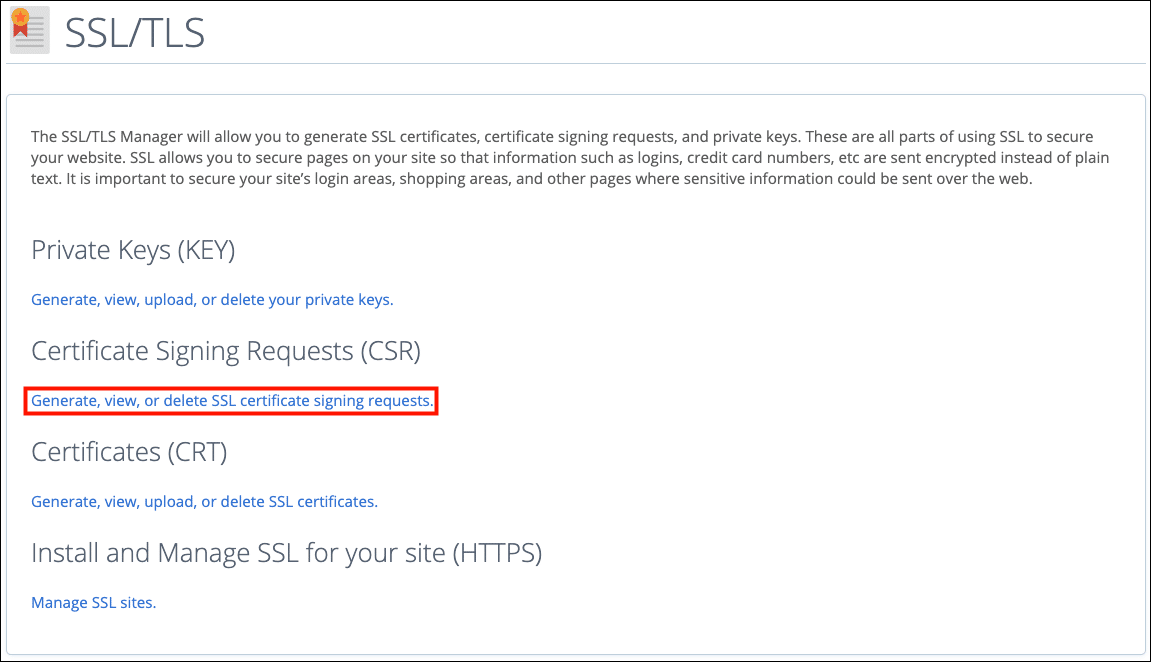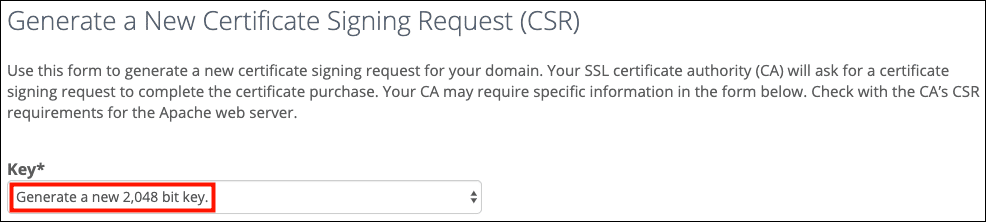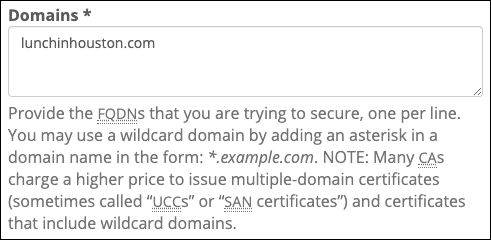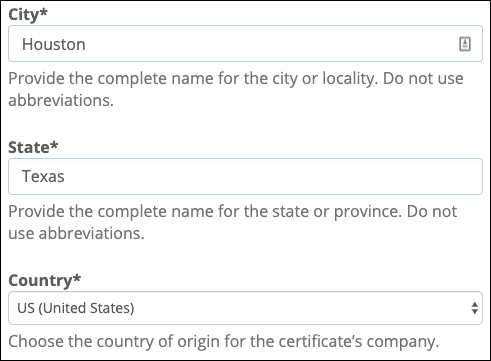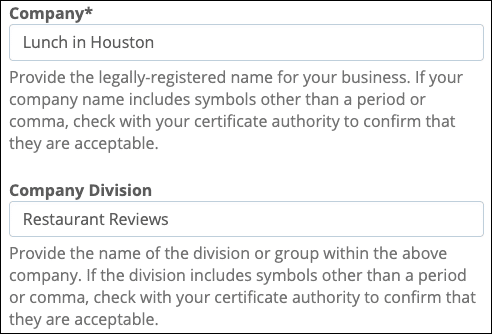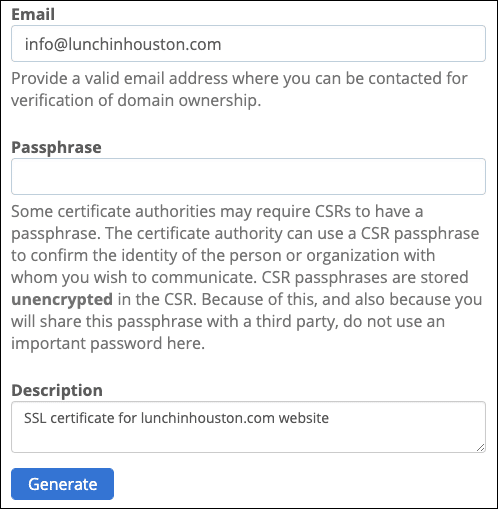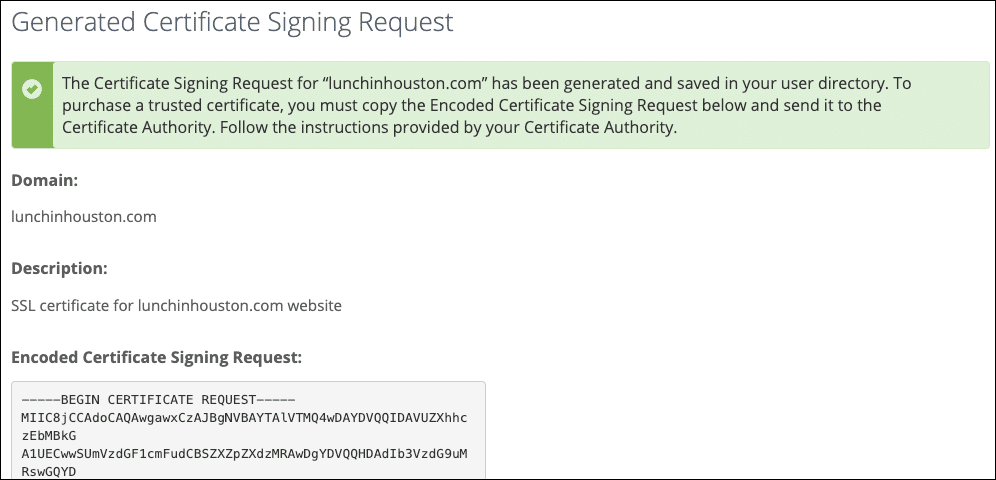Este tutorial lo guiará a través de la generación de un Solicitud de firma de certificado (CSR) in cPanel.
- Inicie sesión en cPanel y abra SSL /TLS.
Consejo: Escriba "ssl" en el campo Buscar de cPanel para reducir lo que muestra.
- Haga Clic en Genere, vea o elimine solicitudes de firma de certificados SSL.
- Se cargará una página con un formulario para ingresar información para el CSR. Lo primero que debe tratar es su clave privada. Recomendamos que genere una nueva clave privada para cada certificado que instale. Para generar una nueva clave privada para su CSR en el tamaño recomendado de 2,048 bits, simplemente deje el Teclado menú desplegable en su configuración predeterminada de Genere una nueva clave de 2,048 bits.
Nota: Si ya ha generado o instalado una clave privada en cPanel Llaves privadas página (como se muestra en el video a continuación), puede elegirlo desde Teclado menú desplegable en lugar de generar una nueva clave con el CSR.
- En dominios campo, ingrese el nombre de dominio completo (FQDN) del sitio web que protegerá el certificado. Para certificados SAN multidominio, puede ingresar varios FQDN. También puede ingresar comodines, como
*.ssl.com. - Luego, ingrese los nombres completos de sus Ciudad y Estado (no use abreviaturas) y elija su País En el menú desplegable.
- Ingrese el nombre legalmente registrado para su Compañía (requerido), y Division de la empresa (Opcional).
- Finalmente, ingrese un contacto Correo electrónico dirección, un Frase de contraseña (si lo desea), y un Descripción para su CSR. Cuando haya terminado, haga clic en el Generar del botón.
Nota: SSL.com no requiere una contraseña para su CSR. Dado que esta frase de contraseña es fácil de leer y compartir con otros, NO use una contraseña que emplee en ningún otro lugar si elige incluir una frase de contraseña en su CSR.
- Se abrirá una página que muestra tu nuevo CSR y clave privada, tanto codificada como decodificada. Copiarás y pegarás el codificado CSR texto, incluidas las líneas inicial y final, en el CSR campo en su cuenta SSL.com. Para obtener instrucciones sobre cómo enviar su CSR a SSL.com, lea nuestro guiar a CSR enviarlo a consideración. Cuando esté listo para instalar su certificado firmado, consulte nuestros procedimientos en instalación del certificado en cPanel.
Este video proporciona instrucciones paso a paso para generar una clave privada y CSR por separado: es para cPanel que usa el tema x3 anterior, pero los pasos son similares:
¡Gracias por elegir SSL.com! Si tiene alguna pregunta, comuníquese con nosotros por correo electrónico a Support@SSL.com, llamada 1-877-SSL-SECURE, o simplemente haga clic en el enlace de chat en la parte inferior derecha de esta página.